Windows 11 작업 표시줄이 작동하지 않나요? 5가지 간단한 단계로 해결하세요.
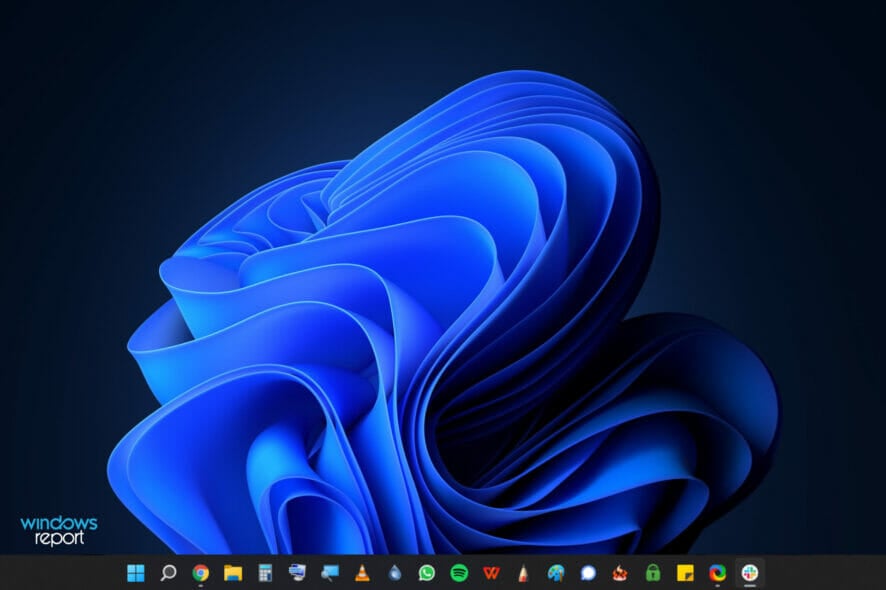 운영 체제를 Windows 11로 업그레이드하기로 선택했다면, 그 과정에서 여러 가지 버그를 겪었을 수도 있습니다. 다행히도 이 문제들은 그렇게 심각하지 않지만, 여전히 OS를 효율적으로 사용하는 데 영향을 미칠 수 있습니다.
운영 체제를 Windows 11로 업그레이드하기로 선택했다면, 그 과정에서 여러 가지 버그를 겪었을 수도 있습니다. 다행히도 이 문제들은 그렇게 심각하지 않지만, 여전히 OS를 효율적으로 사용하는 데 영향을 미칠 수 있습니다.
최근 사용자들이 불만을 제기하는 문제 중 하나는 Windows 11 작업 표시줄이 작동하지 않는 것입니다. 이는 짜증날 수 있지만, 해결하기 가장 어려운 문제는 아닙니다.
이 가이드는 작업 표시줄을 복원하고 제공하는 편리함을 되찾는 빠른 솔루션을 보여줍니다.
Windows 11에서 작업 표시줄이 작동하지 않는 이유는 무엇인가요?
이유는 많은 가능성 중에 존재하지만, Windows 11 작업 표시줄 문제가 발생하는 일반적인 트리거는 다음과 같습니다:
- 시스템 파일 손상: Windows 11 작업 표시줄이 절전 모드 이후, 두 번째 모니터에서 또는 다른 상황에서 작동하지 않는 경우, 일부 손상된 시스템 파일 때문일 수 있습니다. 간단한 해결책은 이러한 파일을 최신 시스템 복구 도구를 사용하여 복구하는 것입니다.
- explorer.exe 프로세스 문제: Windows 탐색기 프로세스가 가끔 Windows 11 작업 표시줄에 문제가 발생하게 만들 수 있습니다. 이를 해결하려면 explorer.exe 작업을 재시작해야 합니다.
- 결함 있는 업데이트: 일부 사용자는 업데이트를 설치한 후 이 문제를 발견했다고 보고했습니다. 이 업데이트를 제거해야 문제를 해결할 수 있습니다.
- 사용자 프로필 문제: 어떤 이유에선가 사용자 프로필의 문제로 인해 이 문제가 발생한 사용자가 있습니다. 관리 권한을 가진 새 사용자를 생성하면 효과적으로 해결되었다고 합니다.
Windows 11 작업 표시줄이 작동하지 않을 때 어떻게 해결하나요?
1. 범용 Windows 플랫폼 (UWP) 재설치
- Windows 키 + X 키를 누르고 목록에서 Windows 터미널 (관리자)를 클릭합니다.
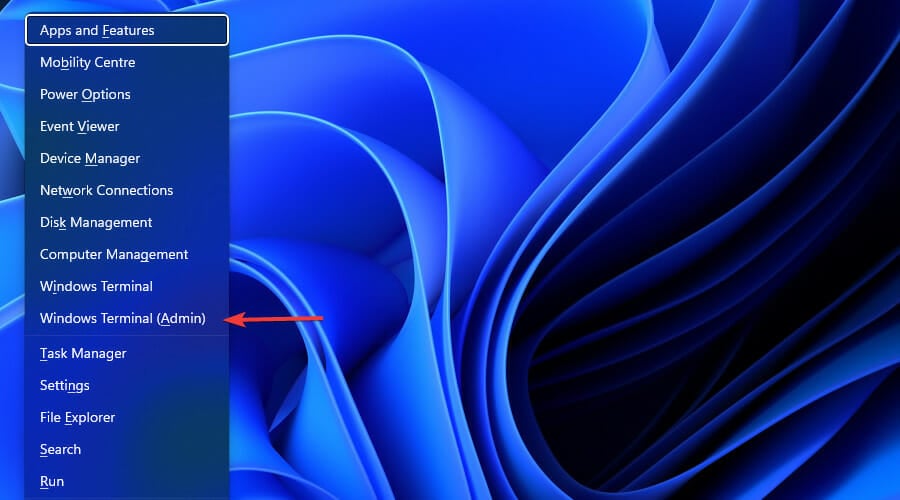
- 상단 드롭다운에서 Windows PowerShell 옵션을 선택합니다.
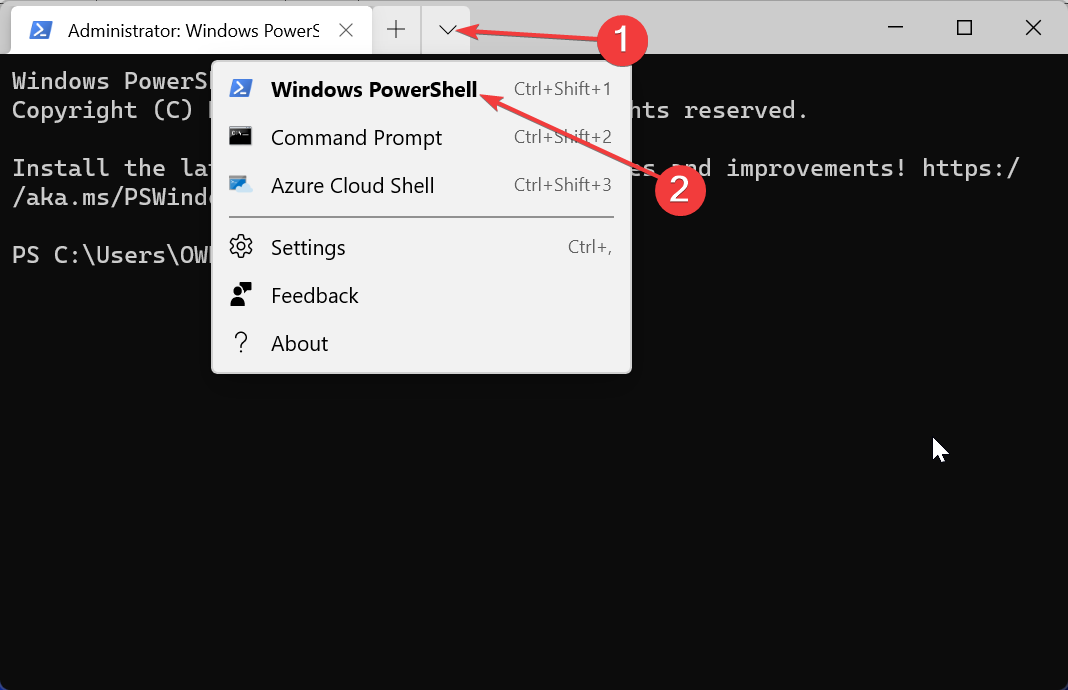
-
아래 명령어를 복사하여 붙여넣고 Enter 키를 누르세요:
Get-AppxPackage -AllUsers | Foreach {Add-AppxPackage -DisableDevelopmentMode -Register “$ ($ _. InstallLocation) \ AppXManifest.xml”}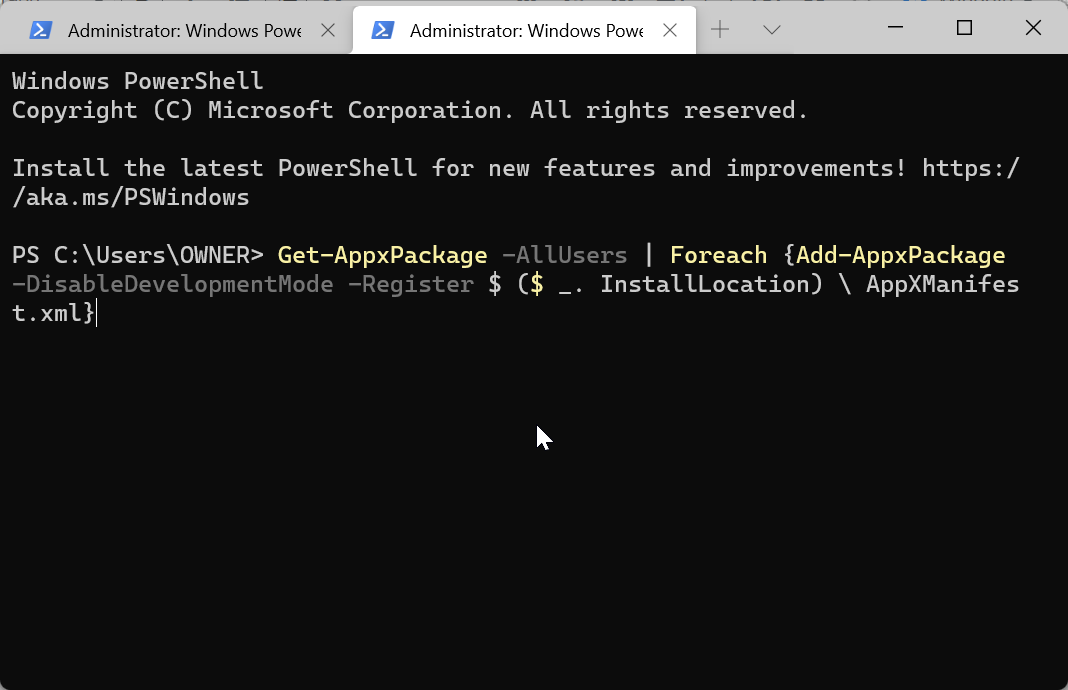
- 마지막으로, PC를 재부팅하세요.
범용 Windows 플랫폼 문제로 인해 Windows 11 작업 표시줄이 작동하지 않을 수 있습니다. 위의 명령어를 실행하면 플랫폼을 재설치하고 문제를 해결하는 데 도움이 됩니다.
2. Windows 탐색기 재시작
- 시작 버튼을 오른쪽 클릭하거나 Windows + X 키를 눌러 WinX 메뉴를 엽니다.
-
옵션 목록에서 작업 관리자를 선택합니다.

- 프로세스 탭으로 이동합니다.
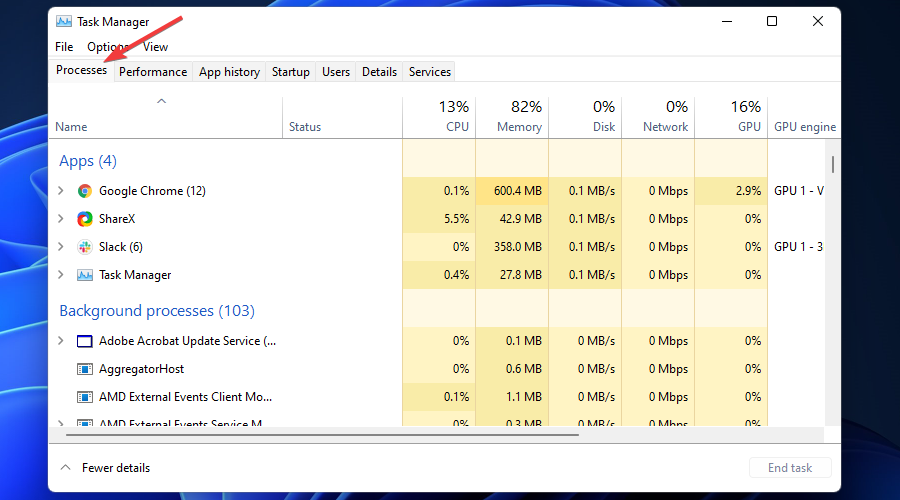
- Windows Explorer 서비스를 찾습니다.
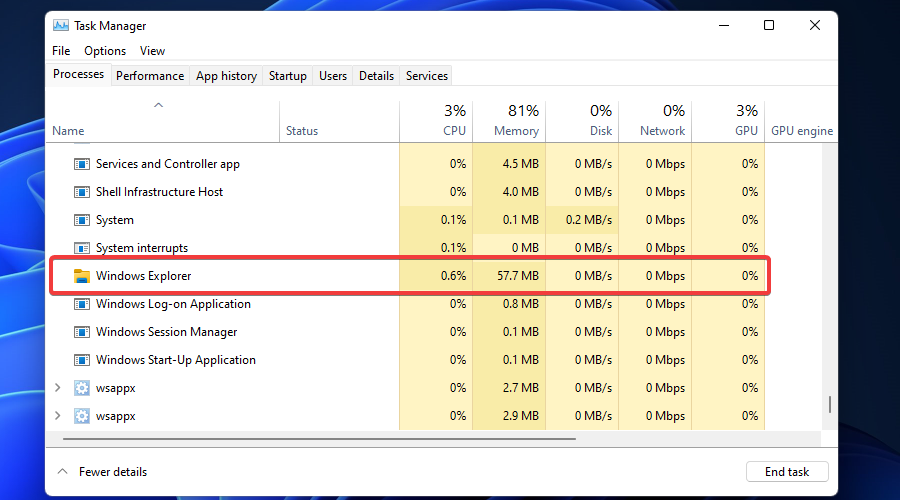
-
그것을 오른쪽 클릭하고 다시 시작을 선택합니다.
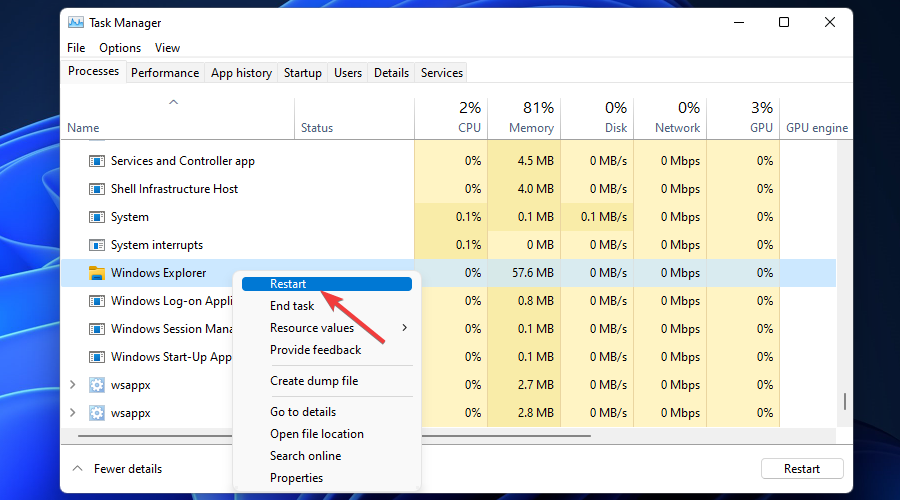
- 이제 작업 표시줄이 제대로 작동하는지 확인하세요.
Windows 탐색기를 재시작하는 것만으로도 작업 표시줄 썸네일 미리보기가 너무 빨리 사라지는 것과 같은 비슷한 문제를 해결할 수 있습니다.
3. 시스템 파일 복구
- Windows + X 버튼을 누르고 Windows 터미널 (관리자)를 선택합니다.
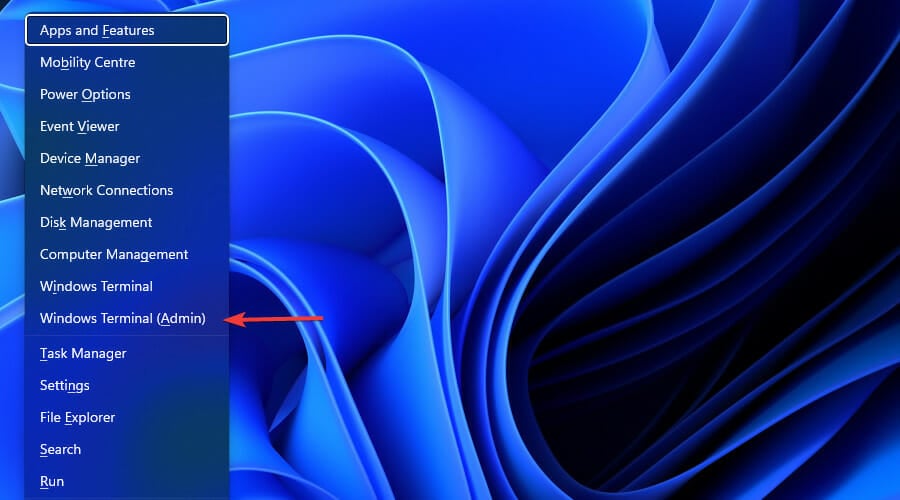
-
이제 다음 명령어를 입력하고 각 명령어마다 Enter 키를 누릅니다:
Dism /Online /Cleanup-Image /ScanHealth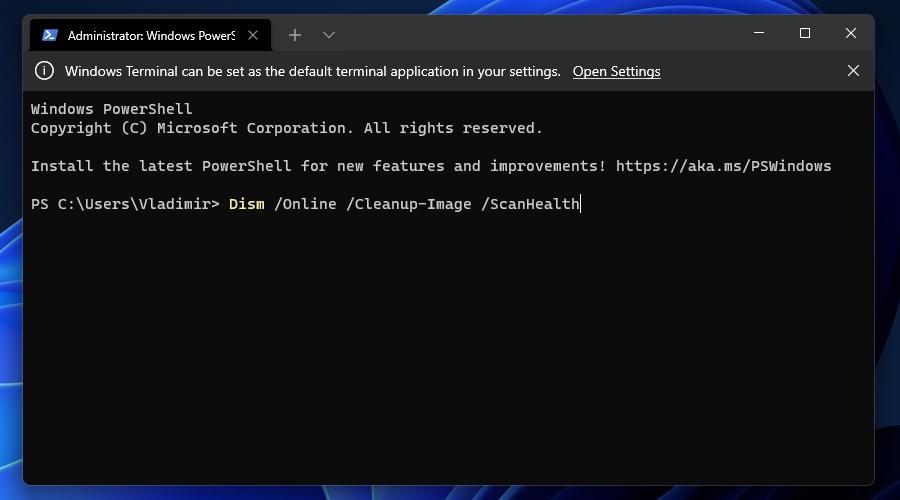
Dism /Online /Cleanup-Image /RestoreHealth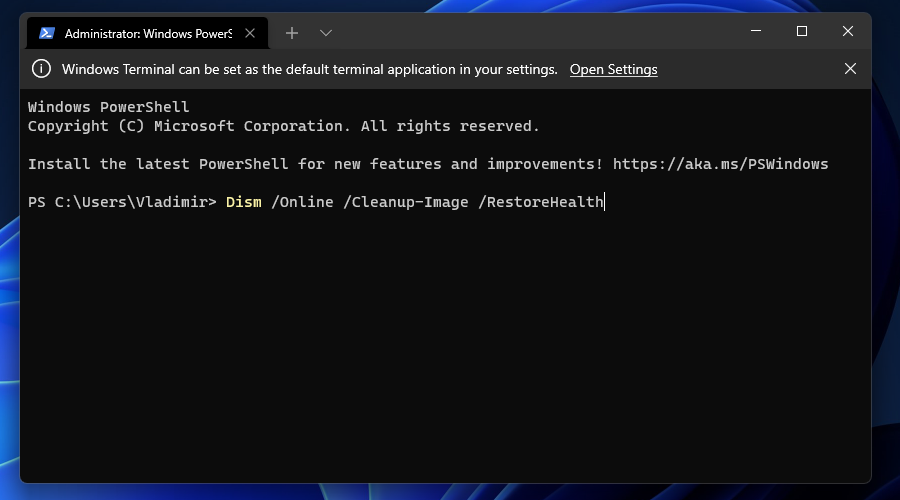
sfc /scannow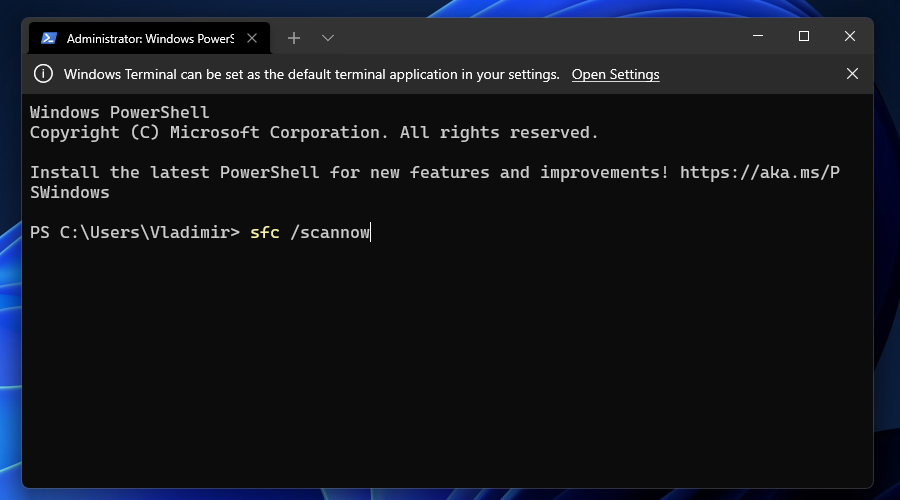
- PC를 재부팅합니다.
여전히 Windows 11 작업 표시줄 작동 문제를 해결할 수 없다면, 문제는 시스템 파일에 있을 수 있습니다. DISM 및 SFC 명령어를 실행하면 이를 신속하게 해결할 수 있습니다.
또한, 자동 복구 솔루션을 사용해 손상된 파일을 PC에서 복구하는 것도 추천합니다. 이 도구는 전체 시스템을 스캔하여 손상된 시스템 파일을 다른 작동하는 파일로 교체합니다.
4. 업데이트 제거
- Windows + X 키를 누르고 작업 관리자를 선택합니다.
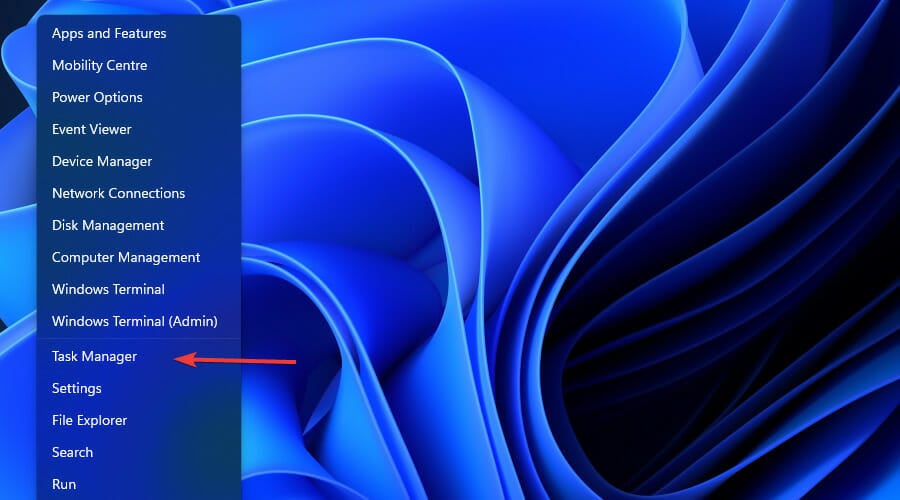
- 파일을 클릭한 다음 새 작업 실행을 선택합니다.
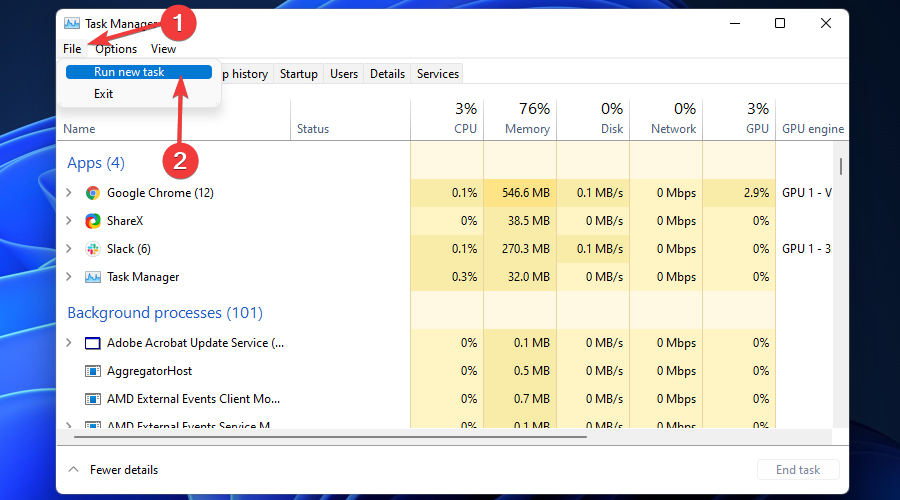
-
팝업 창에 control.exe를 입력한 다음 확인을 클릭합니다.
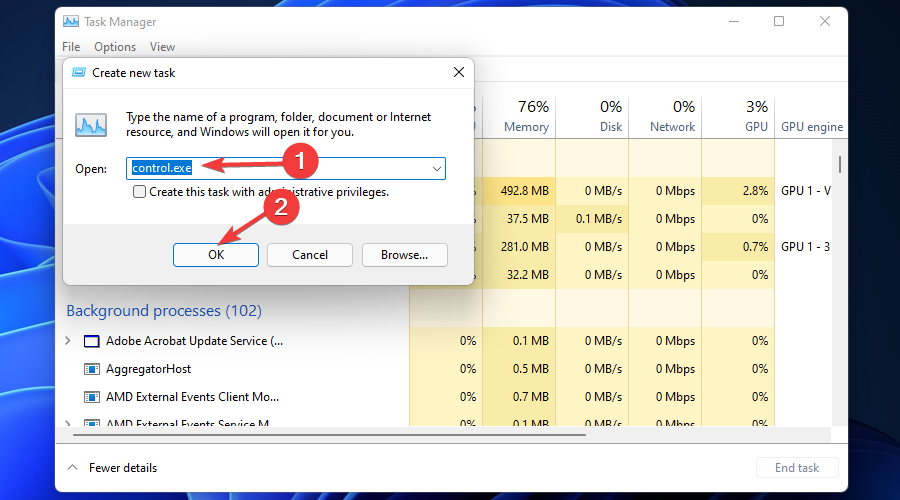
-
제어판 창에서 프로그램을 클릭합니다.
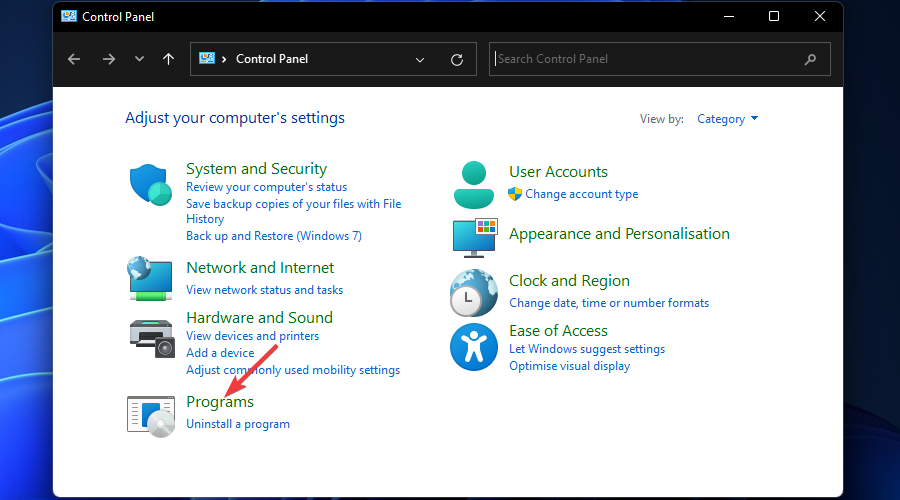
- 프로그램 및 기능 아래에서 설치된 업데이트 보기를 클릭합니다.
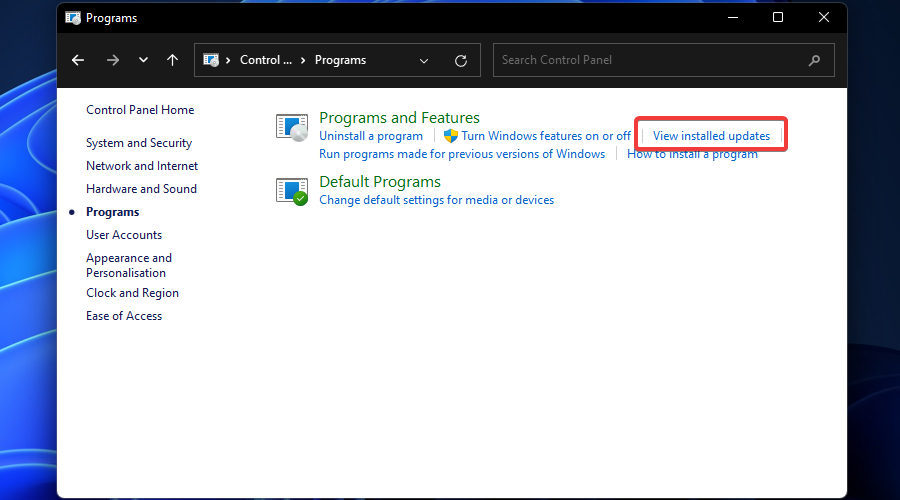
- Microsoft Windows 보안 업데이트 (KB5006050)를 오른쪽 클릭한 다음 제거합니다.
-
컴퓨터를 재부팅합니다. 재부팅 후 작업 표시줄이 정상 작동해야 합니다.
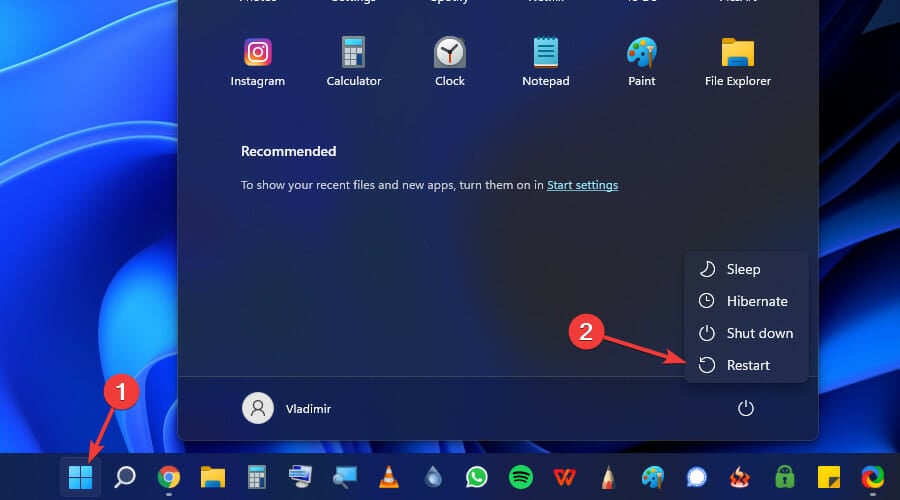
업데이트 후 Windows 11 작업 표시줄이 제대로 작동하지 않으면 해당 업데이트를 제거해야 합니다. 많은 사용자가 주로 Microsoft Windows 보안 업데이트 (KB5006050)가 문제를 일으켰다고 보고했습니다.
따라서 해당 업데이트가 있다면 이를 제거해야 작업 표시줄을 되찾을 수 있습니다.
5. 새 관리자 계정 만들기
- Windows + I 키를 눌러 설정 앱을 열고 왼쪽 창에서 계정을 선택합니다.
- 가족 및 기타 사용자 옵션을 선택합니다.
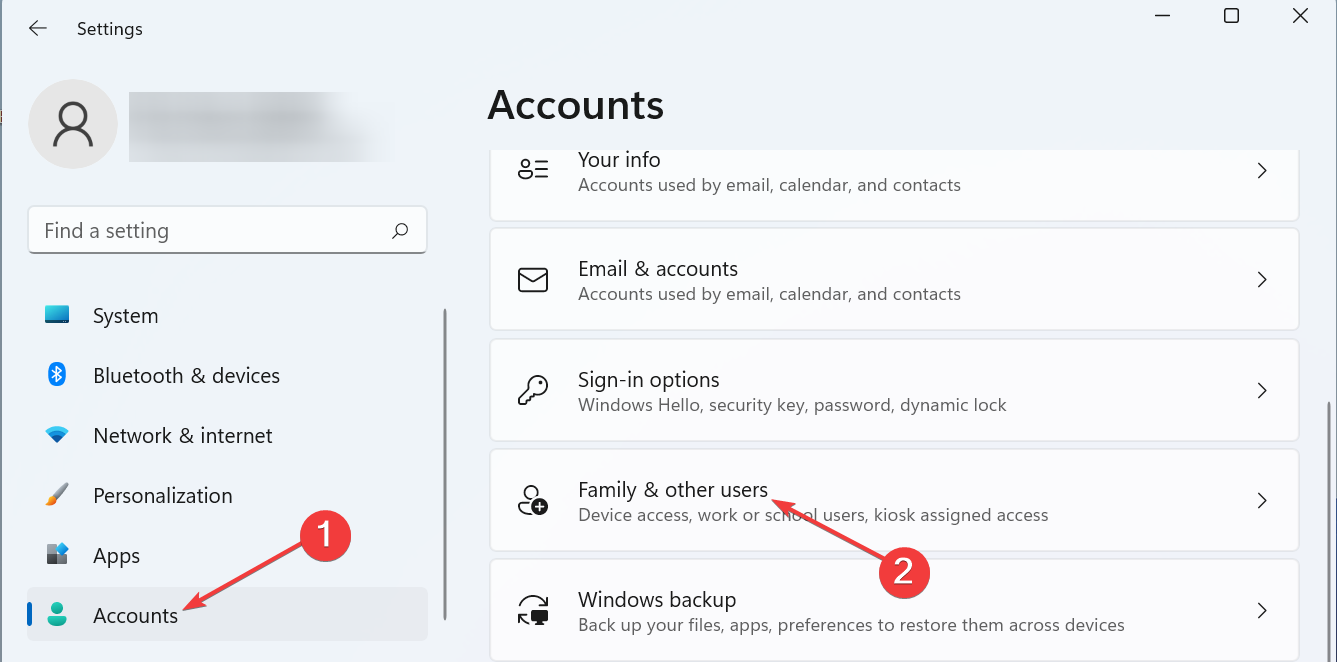
- 기타 사용자 섹션에서 계정 추가 버튼을 선택합니다.
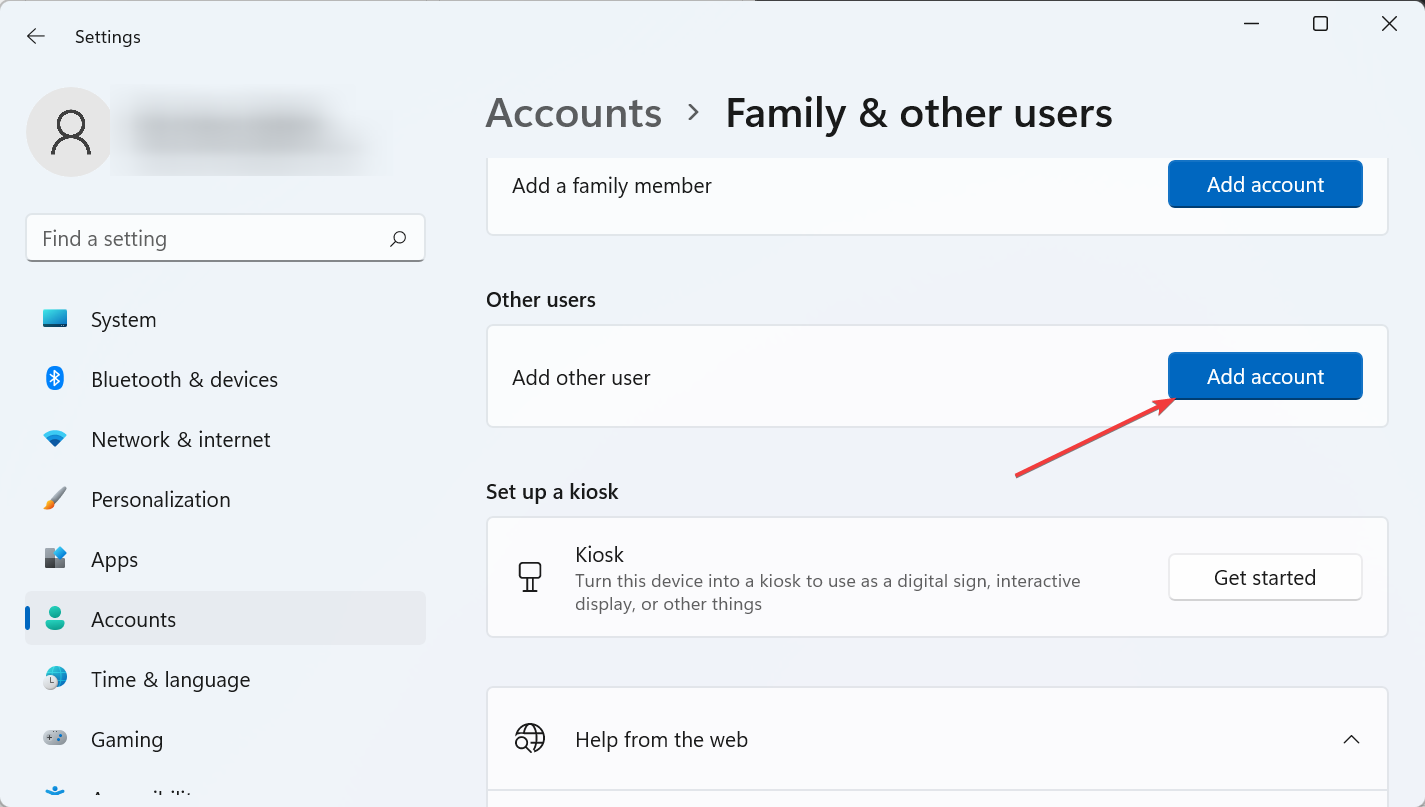
- 이 사람의 로그인 정보를 가지고 있지 않습니다.를 선택합니다.
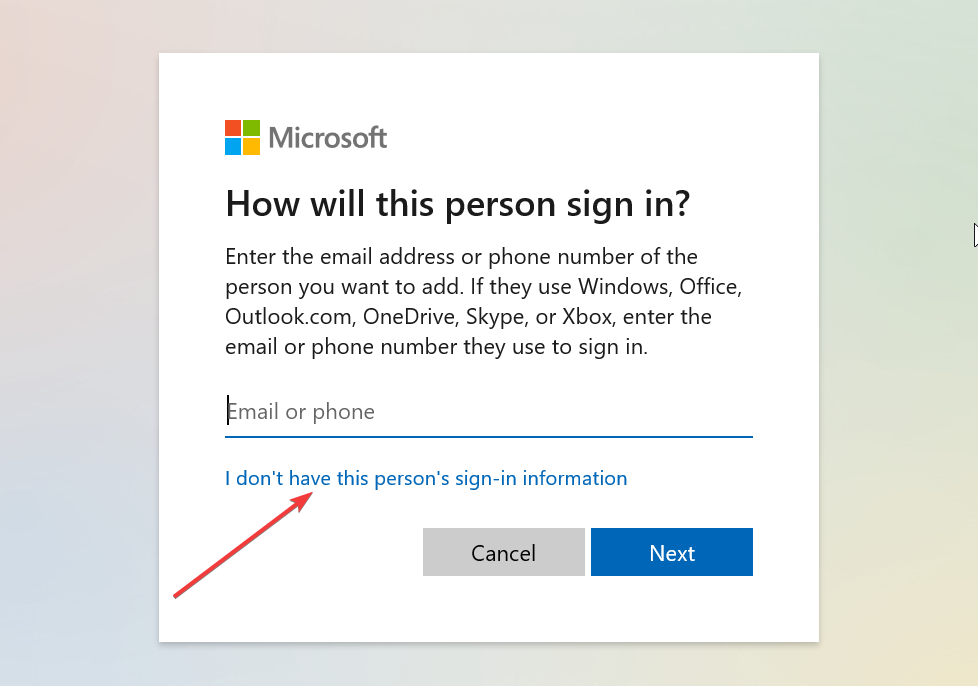
- 이제 Microsoft 계정 없이 사용자 추가를 클릭합니다.
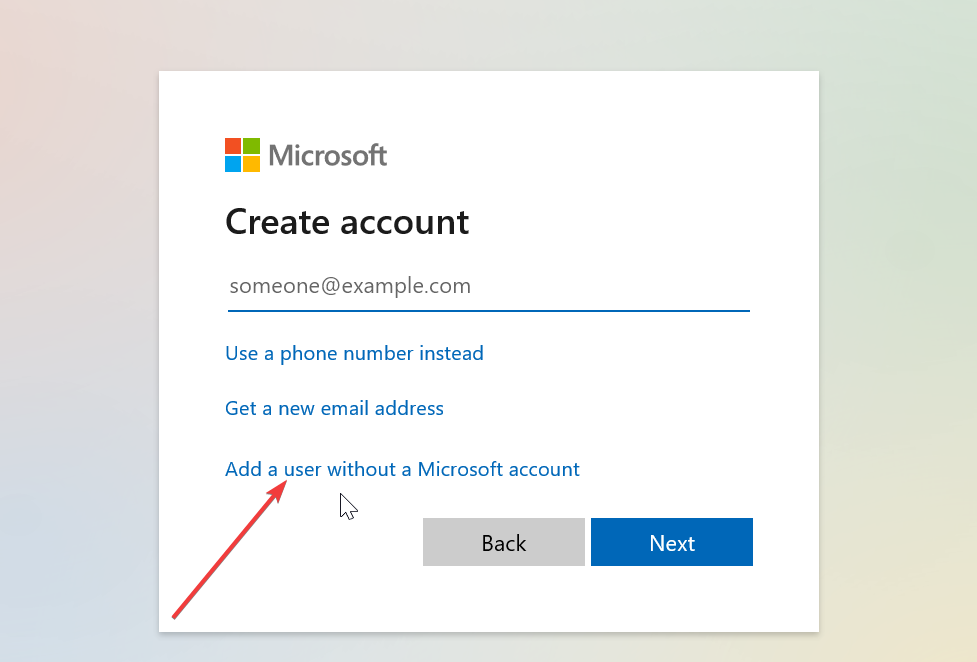
- 사용자 이름, 비밀번호 및 보안 질문을 입력하고 다음을 클릭합니다.
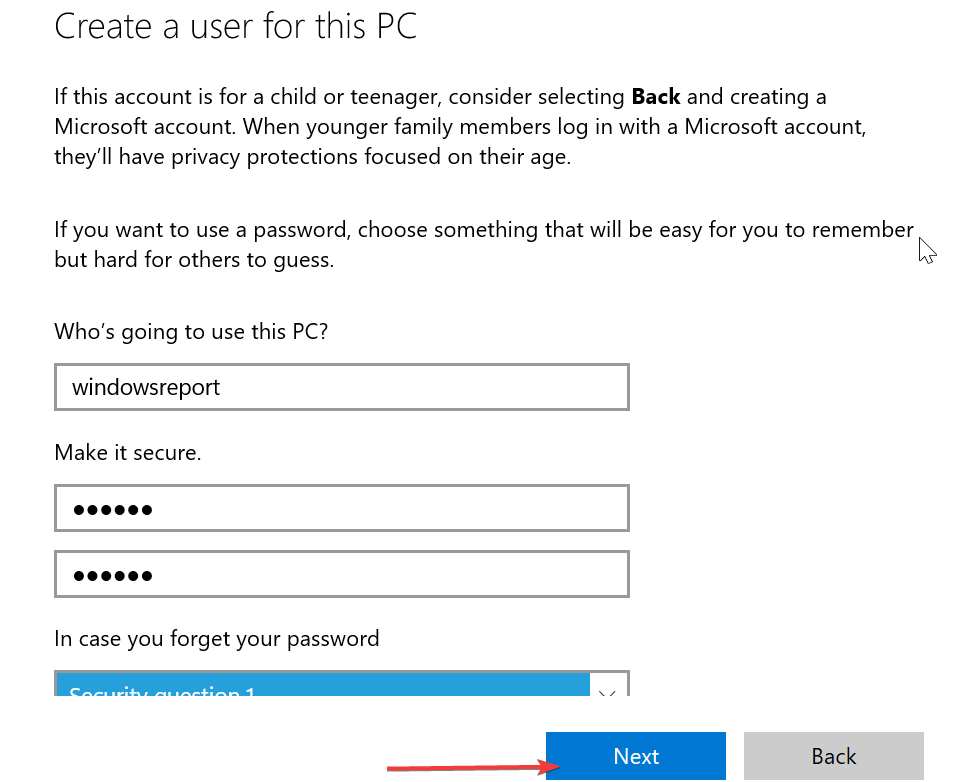
- 이제 만든 계정의 드롭다운을 클릭하고 계정 유형 변경 버튼을 클릭합니다.
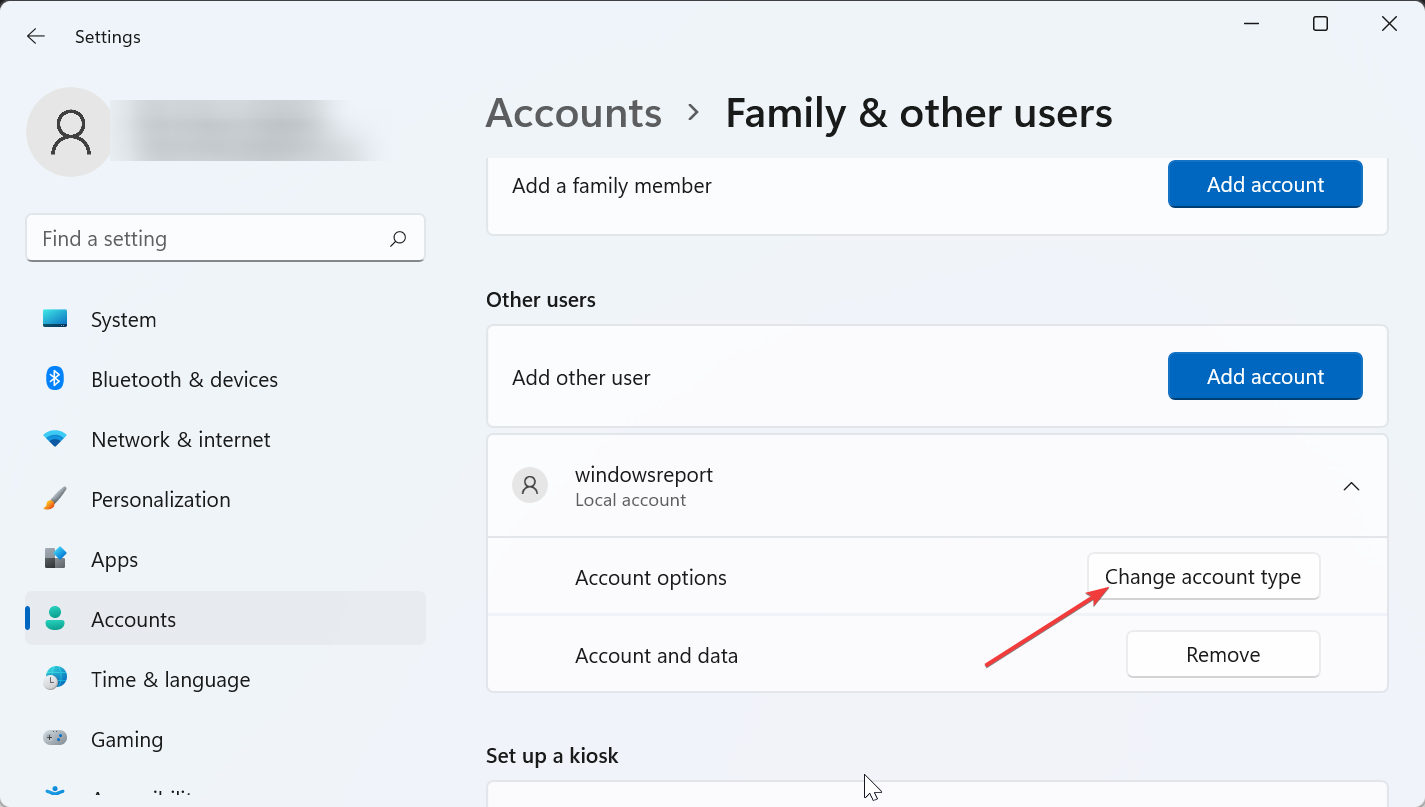
- 여기에서 계정 유형 아래의 드롭다운에서 관리자 옵션을 선택하고 확인을 클릭합니다.
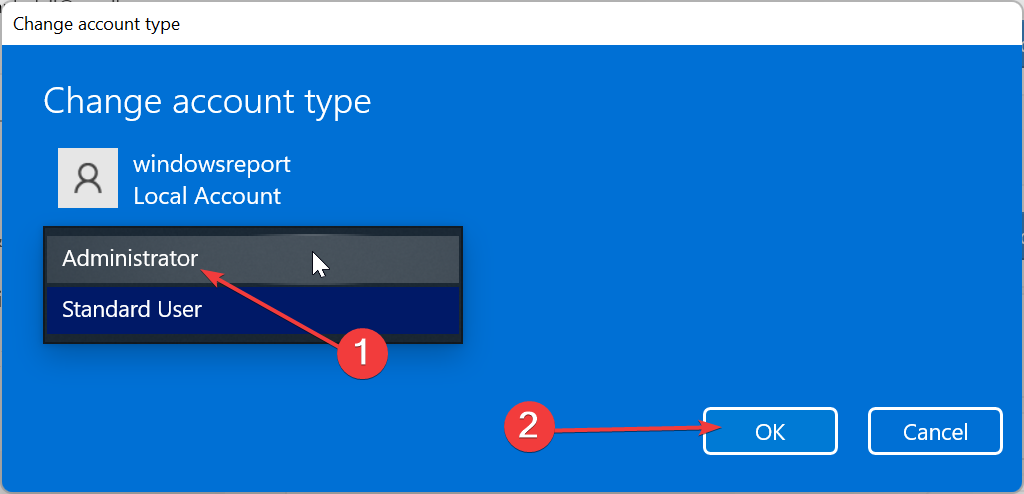
- 마지막으로 계정에 로그인하여 작업 표시줄이 작동하는지 확인합니다.
사용자 프로필의 문제로 인해 Windows 11 작업 표시줄이 작동하지 않을 수 있습니다. 새 프로필을 생성하는 것은 많은 사용자에게 문제를 해결하는 데 효과적이었습니다. 당신도 시도해 보시길 바랍니다. 이는 작업 표시줄에 언어 표시줄을 도킹할 수 없을 때에도 도움이 됩니다.
보시다시피, Windows 11 작업 표시줄이 작동하지 않는 문제는 해결 불가능한 것이 아닙니다. 단지 단계를 신중히 따르면 정상으로 돌아올 것입니다.
또한 Windows 11 작업 표시줄이 비어 있거나 빈 경우와 같은 다른 문제를 겪고 있다면, 쉽게 이를 해결할 수 있는 자세한 가이드를 확인해 보세요.
아래 댓글을 통해 해당 문제를 해결한 방법이나 질문이 있다면 언제든지 알려주세요.













